前回は、クラスの作り方について解説しました。
魔法使いクラスを例として作成しましたが、このままだとクラスを作成しただけなのでそのクラスがどのような能力を持っているのか設定しましょう。
【Unity/RPGBuilder】②クラスの能力値の設定を行う
今回も、以前作成した魔法使いクラスを例に作業を進めていきたいと思います。
魔法使いなわけですから、魔法攻撃が放てないといけません。
というわけで、魔法使いの能力として魔法が使えるように設定していきます。
エフェクトの設定
アセットをインポートした状態から、非常に多くのエフェクトが用意されています。今回はこの中から魔法攻撃に相応しいFireballを使用することにします。
RPG Builderを開いてCombat→Effectsに進みます。
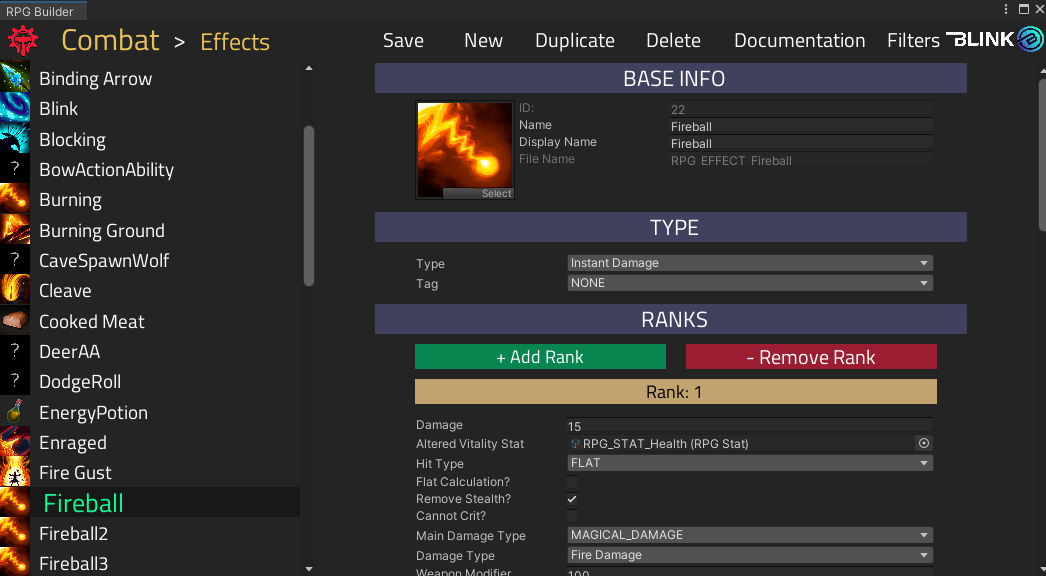
Fireballのデータとして攻撃力を表すDamage等のパラメータが確認できます。
画像の通りRank1のデータがデフォルトで作成されているのが分かります。
Rank2、Rank3のデータを「+ Add Rank」より簡単に作成することが出来ます。
「+ Add Rank」を選択して新たに作成されたランクの右にある「Copy Above」をクリックすることで、Rank1のデータをコピーすることが出来るのでコピーした後にDamageの値などを変えると攻撃力の違うFireballのデータを作成できます。
私は、Rank3まで作りRank2のDamageを「30」にしてRank3のDamageを「50」にしてみました。
データを保存する場合は、上のメニューバーにある「Save」をクリックします。
ポイントの設定
スキルポイントの設定を行います。
このポイントを利用して、新しい攻撃技などを解放していくわけですね。
Combat→Pointsに進みます。「New」をクリックして「Wizard_Point」という魔法クラス用にポイントテンプレートを作成します。
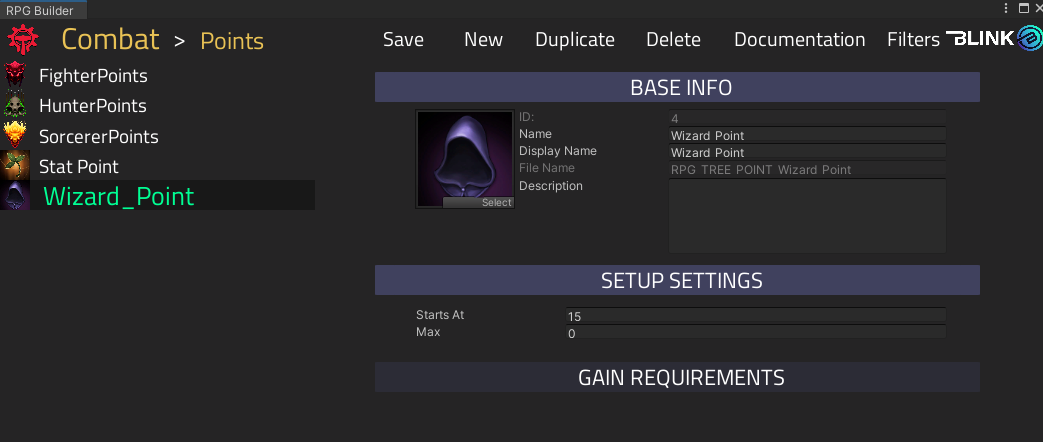
こんな感じですね。Starts Atに最初に利用可能なポイント数を設定しておきます。
能力値(Abilities)の設定
Combat→Abilitiesの中にもFireballという項目があると思います。
ここで、どのエフェクトを利用するのか、何ポイントでその能力が利用可能となるのかなどの詳細を設定していきます。
こちらも、基本的な設定はデフォルト状態で行われているためあまり手を加える必要はありません。
TALENT TREE SETTINGSにあるUnlock Costがその能力を利用可能となるポイントになります。この値が1の場合は、1ポイントで解放されるという訳ですね。
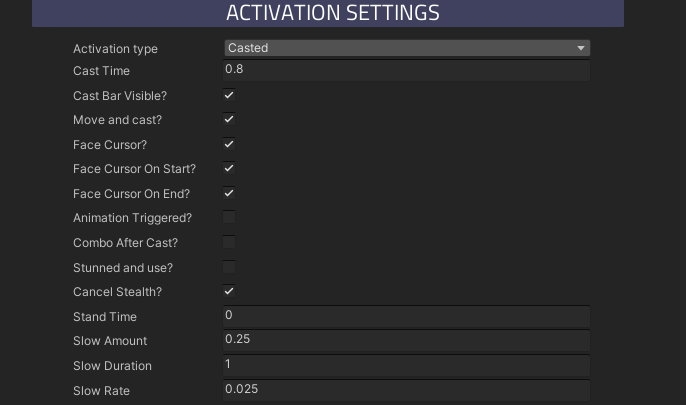
ACTIVATION SETTINGSで魔法攻撃の詠唱時間などを設定できます。
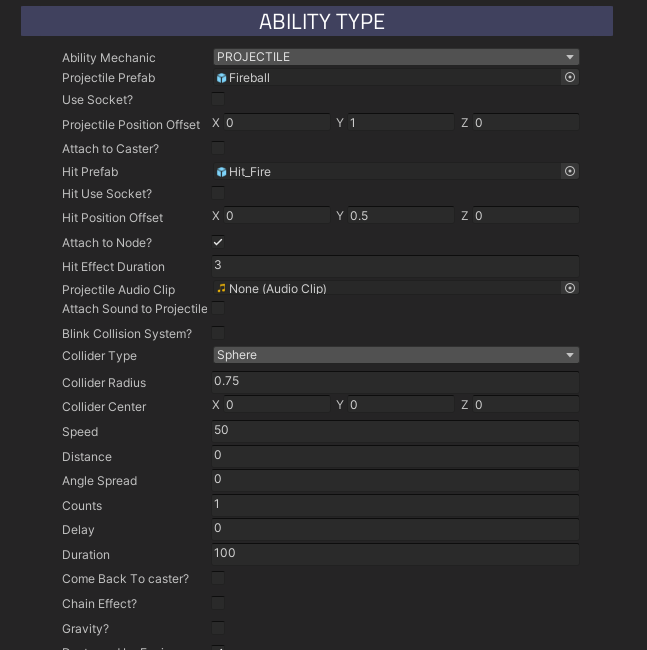
ABILITY TYPEでは、エフェクトのスピードや発射数などの設定が可能です。
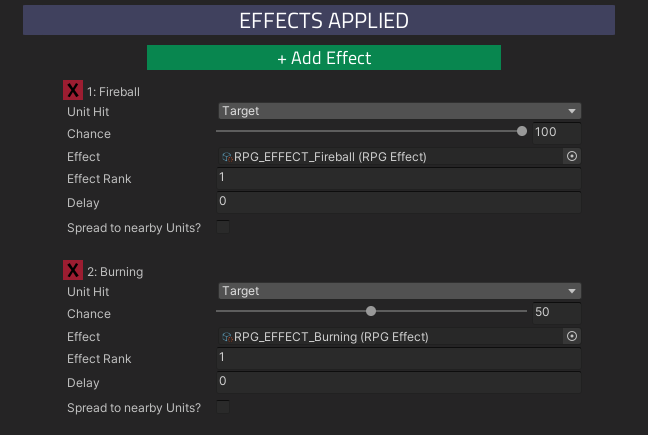
EFFECTS APPLIEDでFireballのエフェクトを使用するように指定します。
こちらもRank1のデータをコピーして、スピードを早めたり1度に放つ個数を増やした上位版データを2つほど作成します。作り方は、Effectsの時と同様のやり方でOKです。
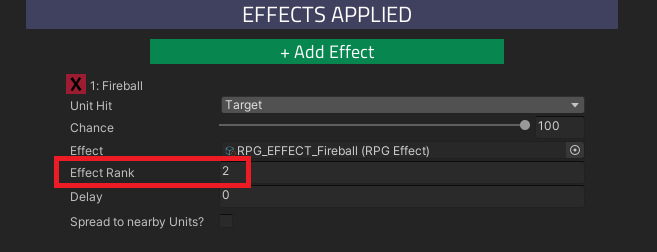
Rank2のEFFECTS APPLIEDの「Effect Rank」を2に変更します。これで先ほどEffectsで作成したFireballのRank2のデータが反映されます。
つまり、ポイントを使用して能力値Rank2が解放されたら、ダメージはFireballのEffectsで作成されたRank2のデータが反映されるわけですね。
Rank3も同様に「Effect Rank」を3に変更します。
それぞれ設定を変更したらSaveをクリックしてデータを保存しましょう。
TalentTreesの作成
続いて、魔法使いのTalentTreesを作成します。
これは何かと言うと、どのような能力が利用可能なのかを大きな表にまとめたようなものです。
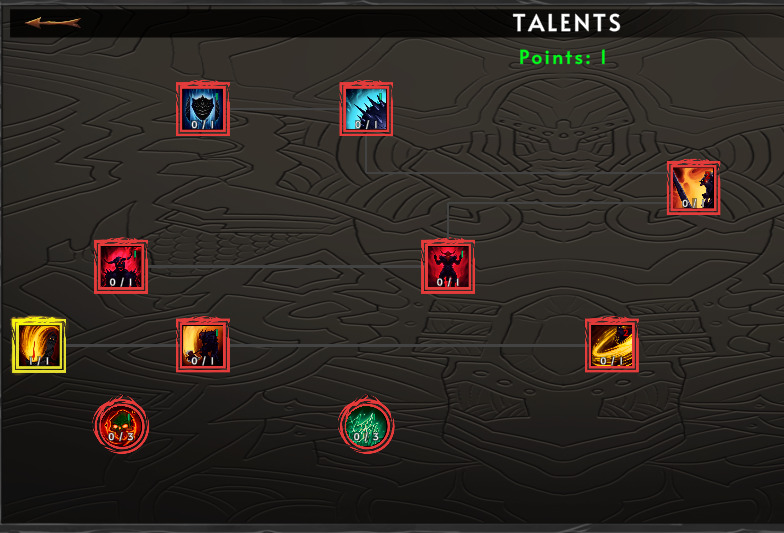
こんな感じですね。これは、デフォルトで用意されているFIGHTERのTalentTreesになります。特定の能力値の解放に必要なポイント数などが一目で分かるわけですね。
というわけで、魔法使いバージョンを作成しましょう。
「General」→「Talent Trees」に進みます。
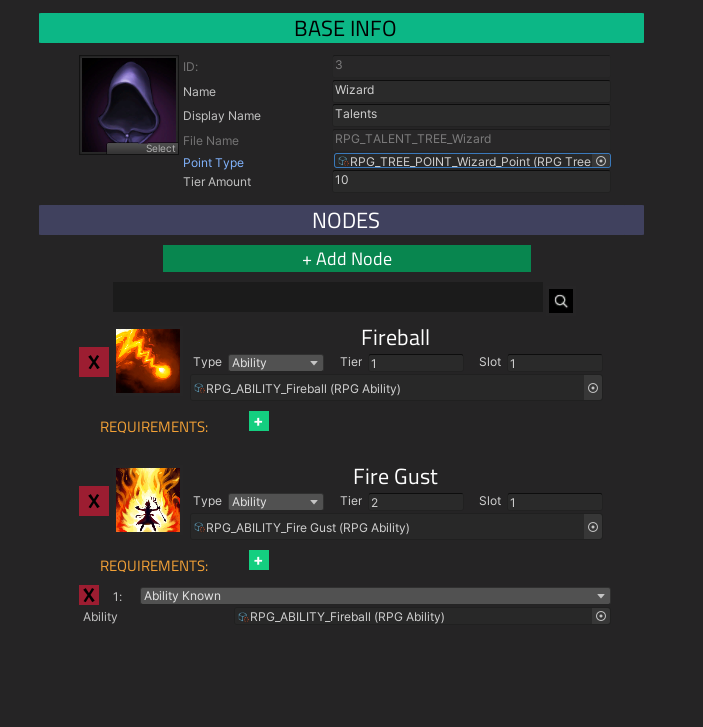
Newをクリックして「Name」をWizardにしましょう。
Point Typeには先ほど作成したWizard用のPointを設定します。
NODESの「+Add Node」から先ほど設定を変更したAbilityのFireballを設定します。
Tier及びSlotはそれぞれ「1」にします。
今回は、Fireballの上位互換魔法としてFire Gustも設定したいと思います。FireballはRank3ということで、ポイントを利用してRank3に到達したらFire Gustの能力が使えるような仕様にします。
「+Add Node」からFire Gustを選択してFireGustのAbilityを設定します。続いてREQUIREMENTSの「+」をクリックして「Ability Known」にします。
下のAbilityにはFireballのAbilityを設定します。
この状態でSaveをクリックして保存しましょう。
Weapon Templateの設定
続いて、武器の情報やどのTalentTreesを適用するのかなどを設定するWeapon Templateの作成を行います。
「Combat」→「Weapon Template」に進んでNewをクリックして「Wizard」を作成します。
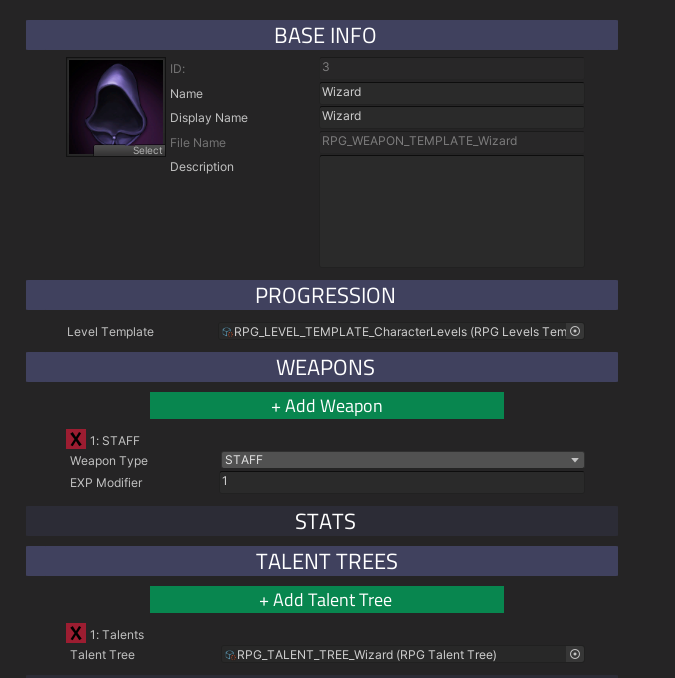
とりあえず必要最低限の設定としてPROGRESSIONとWEAPONSとTARENT TREESだけ変更しておきます。
TARENT TREESには、先ほど作成した魔法使い用のTalent Treeを設定してください。
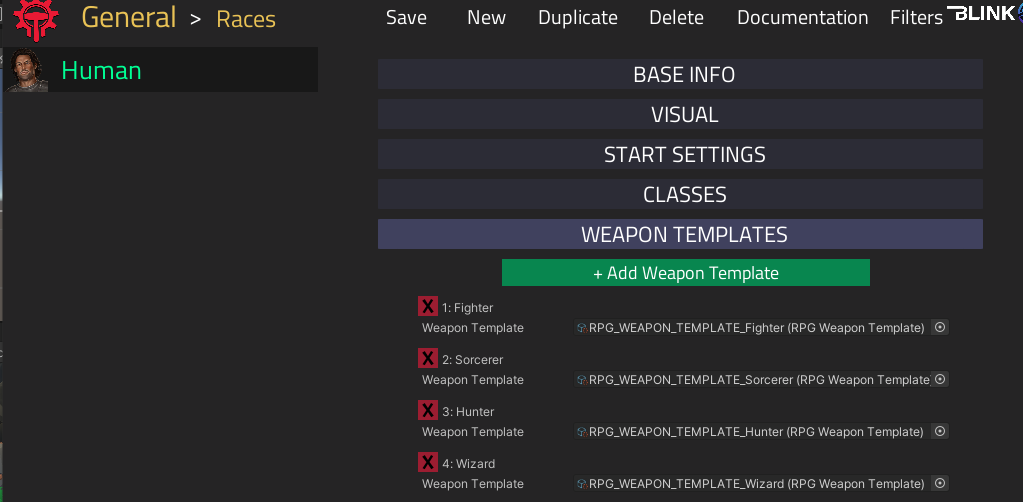
最後にGeneral→RacesにあるWEAPON TEMPLATESからWizardのTemplateを設定しましょう。
ゲームを実行
ゲームを実行して、ここまで行ってきた設定が反映されているか確認しましょう。
Weapon Templateを開くと新たにWizardが表示されているのが分かります。TALENTSを開くと、先ほど設定したNODEが表示されていますね。
また、FireballのRankが3になり次第Fire Gustが利用可能となっています。
エフェクトのバリエーション等はお好みで設定してもらえると良いでしょう。






